Catatan: Topik ini menjelaskan fitur di Yammer baru. Untuk informasi selengkapnya tentang menggunakan fitur ini di Yammer klasik, lihat menggunakan sumber daya Microsoft 365 dari grup Yammer yang tersambung.
Sebagai admin komunitas, Anda dapat mengelola sumber daya komunitas seperti file dan link.
Mengelola file yang diposting ke komunitas
Sebagai admin komunitas, Anda bisa membuat file resmi dan menghapus file di bawah halaman file komunitas Anda.
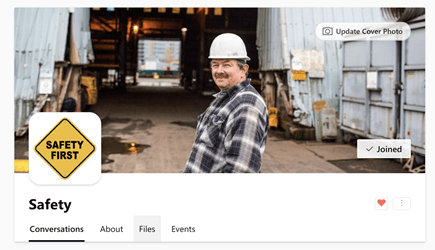
Membuat sinyal resmi file ke pengguna lain bahwa ini adalah versi dokumen yang sah. Juga mengunci konten sehingga hanya admin (komunitas atau jaringan) dan pemilik dokumen bisa mengedit konten. Konten resmi ditandai dengan bintang berwarna kuning pada halaman file, dan diberi peringkat lebih tinggi di hasil pencarian.
Membuat file resmi
Anda hanya bisa menandai file sebagai resmi jika file disimpan di Yammer penyimpanan awan.
Catatan: File tidak tersedia untuk file yang disimpan di SharePoint. Untuk informasi selengkapnya, lihat bagaimana cara saya mengetahui tempat file Yammer saya disimpan?
-
Di header komunitas, klik file, lalu klik file untuk membukanya.
-
Untuk mengunci perubahan, pilih Tandai perubahan resmi dan kunci. Untuk menghapus status resmi file, klik file, lalu pilih hapus tanda.
Menghapus file
-
Klik file, lalu klik file untuk membukanya.
-
Pilih Hapus file.
Menyematkan sumber daya ke halaman Beranda komunitas Anda
Di sisi kanan komunitas apa pun, terdapat bagian yang disematkan . Ini menyoroti dokumen atau tautan yang penting bagi semua orang. Anggota komunitas juga dapat menambahkan atau menghapus sumber daya yang disematkan.
-
Pada halaman Beranda komunitas, di bagian disematkan , klik tanda plus.
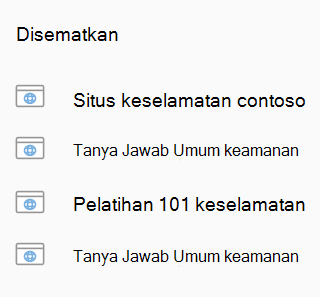
-
Pilih file atau tautan yang akan dilampirkan.
-
File atau tautan akan muncul di bagian bawah bagian tersemat .
Menggunakan sumber daya Microsoft 365
Untuk menggunakan sumber daya Microsoft 365 di Microsoft 365Yammer komunitas Anda, kunjungi halaman tentang komunitas Anda. Sumber daya akan berada di bagian di sisi kanan.
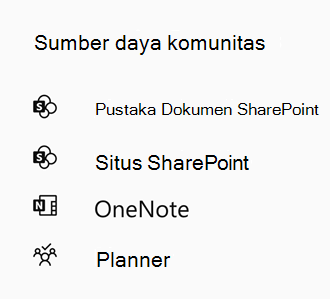
Catatan: Jika bagian ini tidak muncul untuk komunitas tertentu, artinya komunitas tersebut bukan grup Microsoft 365 yang terhubung. Hanya komunitas publik dan komunitas pribadi yang tercantum yang dapat tersambung.
Pustaka dokumen SharePoint
Pustaka dokumen SharePoint menyediakan tempat terpusat bagi komunitas Anda untuk menyimpan dan menyimpan file.
Jika organisasi Anda memiliki Yammer file yang disimpan di SharePoint, file yang Anda simpan di Yammer disimpan secara otomatis di sana. Untuk informasi selengkapnya, lihat bagaimana cara saya mengetahui tempat file Yammer saya disimpan?.
Situs SharePoint
Situs SharePoint adalah repositori terpusat untuk informasi, link, dan konten untuk komunitas Anda.
OneNote
Membuat dan mengedit buku catatan OneNote bersama untuk komunitas untuk mengumpulkan ide, riset, dan informasi.
Planner
Microsoft Planner bisa menetapkan dan mengelola tugas proyek di antara anggota komunitas. Orang pertama dalam komunitas untuk membuka Planner membuat rencana, lalu siapa pun di komunitas dapat mengeditnya. Untuk informasi selengkapnya, lihat bantuan Microsoft Planner.
Lihat juga
Bergabung dan membuat komunitas di Yammer










